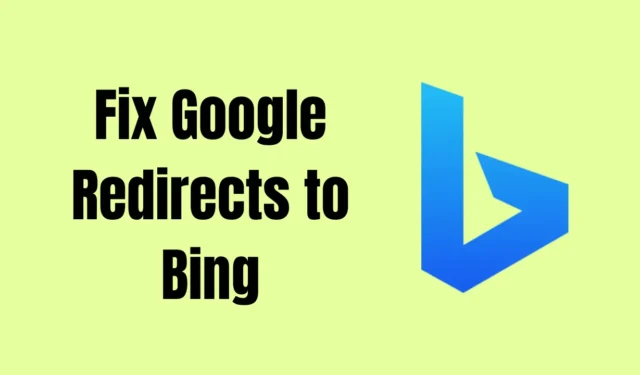
您的 Google 搜尋是否會重新導向到 Bing,您是否正在尋找解決方案?如果是,那麼您來對地方了。發生這種情況是由於瀏覽器劫持,瀏覽器劫持透過線上擴充或造訪未經授權的網站進入您的電腦。
它不僅會將您的所有搜尋從Google 重定向到Bing,還會收集您的個人信息,例如瀏覽器搜索歷史記錄和密碼。這可能會在將來給您帶來問題。
但別擔心;在本文中,我們為您提供了永久解決 Bing 上的 Google 重定向問題的最佳解決方案。只要耐心閱讀所有信息,在本文結束時,您一定會停止 Google 搜尋重定向到 Bing。
為什麼我的 Google 搜尋會轉到 Bing?
當您將預設搜尋引擎從 Google 變更為 Bing 時,就會發生這種情況。如果您的搜尋引擎設定為 Google,則您的瀏覽器很可能已被不需要的程式劫持。
瀏覽器劫持者有哪些症狀?
大多數人不知道瀏覽器劫持。對於那些不熟悉的人,以下是一些常見症狀,可以幫助您識別瀏覽器劫持者。
- 它會在未經您同意的情況下更改瀏覽器主頁。
- 您不熟悉的其他擴充功能或工具列。
- 將您重新導向到不同的搜尋引擎。
- 每當您搜尋某些內容時就會彈出廣告。
什麼是瀏覽器劫持者?
瀏覽器劫持者(也稱為瀏覽器重定向病毒)會在未經您許可的情況下更改您的網路瀏覽器設置,並將您的所有搜尋重新導向到其他搜尋引擎。
該病毒還會竊取您保存的密碼、搜尋記錄、快取檔案、IP 位址以及與您的瀏覽器活動相關的其他資訊。
它透過訪問未經驗證的網站進入您的電腦。如果您經常從洪流或盜版網站下載軟體或電影,您很可能會受到瀏覽器劫持者的攻擊。
如何修復 Google 重新導向到 Bing
在這裡,我們列出了一些解決從 Google 到 Bing 的重定向問題的最佳方法。正確遵循所有方法。
1.檢查預設搜尋引擎設置
如果您的搜尋從 Google 重定向到 Bing 或任何其他搜尋引擎,您應該做的第一件事就是檢查預設搜尋引擎設定。
- 前往瀏覽器並點選三個垂直點>設定。
- 在左側,您將看到搜尋引擎選項,點擊它。

- 現在,檢查網址列。如果它設定為 Bing,請點擊它並選擇 Google。如果已經設定為Google,則按照下列方法操作。

2.刪除瀏覽器擴充
Google 重新導向到 Bing 的最常見原因是擴充。有時,我們不小心安裝了我們沒有註意到的不需要的擴展,這可能會導致瀏覽器出現問題。下面,我們給出了刪除擴充的步驟。
- 開啟 Google Chrome 瀏覽器,然後點選瀏覽器右上角的三個垂直點。
- 前往更多工具並選擇擴充選項.

- 現在,在清單中找到您不知道的擴充程序,然後點擊刪除按鈕。

如果您沒有偵測到該擴充程序,您可以一一停用所有擴充程序,然後檢查問題是否已解決。然後,永久刪除該擴充功能。
3.使用防毒軟體掃描您的設備
如果刪除擴充功能不起作用,請使用防毒軟體檢測電腦上的有害檔案或應用程式。當您造訪未經驗證的網站(例如 torrent 網站)或下載的第三方軟體時會出現此問題,請按照以下步驟修復它:
- 按 Windows 鍵,然後輸入 Windows 安全性搜索欄。

- 開啟 Windows Security 防毒軟體並選擇病毒和病毒威脅防護選項。

- 選擇全面掃描選項,然後點選立即掃描 .

- 等待該過程完成,如果檢測到任何惡意文件或應用程序,請按照說明進行操作。
4.刪除Mac上的惡意檔案和應用程式
如果您使用的是 Mac,您可以輕鬆地在 Library 資料夾中找到惡意檔案和應用程式。如果您需要說明,請按照以下步驟操作:
- 前往Finder 應用程式,然後點選前往 選項並選擇到資料夾。
- 輸入/Library,然後按Enter。< /一>

- 點選庫中的LaunchAgents資料夾。
- 現在,找到所有可疑檔案;通常,這些檔案的名稱類似於“installmac.AppRemoval.plist” 和“myppes.download.plist” < /span>。刪除此類檔案。

- 返回庫並開啟LaunchDaemons資料夾。再次刪除所有可疑檔案。
- 最後一個資料夾是庫中的Application Support。打開它並刪除所有您自己未下載的資料夾。

5.重設預設瀏覽器設定以停止重定向
如果這些方法都不起作用,重置瀏覽器設定可能會解決問題。最近對瀏覽器設定的變更可能會導致該問題。
- 點選三個垂直點進入瀏覽器設置,然後選擇設定

- 在左側選單中,您將在清單底部看到重置設定選項,只需點擊它即可。
- 點選將設定恢復為原始預設值選項。
- 點選“重置設定”按鈕進行確認。
- 重置瀏覽器並檢查是否解決了將 Google 搜尋重新導向到 Bing 的問題。
不用擔心您的歷史記錄或儲存的密碼,重設瀏覽器設定不會影響它們。
結論
這就是本文的全部內容。我希望您已成功解決 Google 搜尋重定向到 Bing 的問題。這些是您將來遇到此問題時可以使用的最佳方法。
如果您對本文有任何疑問,請隨時在下面發表評論。如果您發現本文有用且資訊豐富,請與其他人分享。




發佈留言